روز دوستان بخیر ! امروز در خدمتتون هستیم با یه آموزش دیگه در مورد افکت های متنی ! در آموزش پیش رو که یک آموزش جذاب و جالب هست یاد میگیرد که چطور بر روی یک بافت اسم خودتون یا سایتتون رو تایپ کنید و جوری اون رو نمایش بدید که انگار به بافت دوخته شده ! آموزش از مراحل بسیار کمی تشکیل شده اما برای فهم بهتر شما دوستان از تمامی مراحل عکس گرفته شده و در نگاه اول بیشتر از حد معمول به نظر میاد پس دوستان مبتدی اصلا نگران نباشند. کامل واضح توضیح داده شده ! برای ادامه توضیحات با ما باشید .
سبک آموزش : افکت های متنی
زمان انجام آموزش : کمتر از 20 دقیقه
یه توضیح قبل آموزش : این آموزش بر خلاف آموزش های دیگه همه اش رو بنده انجام نمیدم و شما نمیتونید مثل مقلد ، آموزش رو انجام بدید بلکه در این آموزش کمی هم از خلاقیت خودتون استفاده میشه ! چطوری ؟ حالا میبینید ! خب ما راه های مختلف رو نشون میدیم و میگیم که چه نتایجی رو واستون در بر داره پس نیازمند این هست که خلاقیت بهتری از خودتون نشون بدید . آموزش های بعدی هم به همین رواله ! البته آموزش های بنده نه دیگر مدیران
خب ببنید ما فرض میکنیم میخواید اسم خوشگلتون رو واسه دسکتاپ دیزاین کنید پس باید ببینیم سایز دسکتاپمون چقدره ! خب هم میتونید راست کلیک کنید رو صفحه و اسکرین ریزولوشن رو بزنید و ببینید هم میتونید مثل شکل زیر ما عمل کنید.
1. حالا فتوشاپ رو باز کنید . یبار Ctrl+n رو بزنید یا برید file/new و اندازه رو بدید .
2. حالا یه لایه بکگراند ایجاد میشه پیشفرض. خب رو لایه اش دوبار پشت هم کلیک کنید . یه صفحه مثل زیر باز میشه اوکی کنید
{ چی شد الان ؟ هیچی تنها لایه موجود از حالت قفل خارج شد }
3.حالا رو لایه اش با موس کلیک راست کنید و blending option رو بزنید .
4. در کادر ظاهر شده برید قسمت pattern overlay و بر روی پترن ها برید و اونجا سمت راست بالا یدونه چرخ دنده مانند داره گرده 😀 رو اون کلیک کنید و pattern 2 رو بزنید.
5. سپس اون آبیه رو انتخاب کنید و اوکی کنید. نتیجه شکل زیر میشه
6.حالا T رو از رو کیبرد بزنید و متن مورد نظرتون رو تایپ کنید!
{ قبلش D رو از رو کیبرد یبار بزنید تا رنگ هاتون بر اساس سیاه سفید مرتب شه }
7. خب حالا رو همین لایه متن با موس کلیک راست کنید و create work path رو بزنید }
8. وقتی اینکارو بکنید شکلتون مثل شکل زیر میشه
{ دور متن حاشیه سفید رنگ ایجاد میشه }
9. حالا یه لایه جدید بسازید
{ هم با ctrl+shift+n میشه هم با layer /new /layer }
{حالا قبل از شروع مرحله جدید این براش رو از اینجا دانلود کنید و روش یبار کلیک کنید خودش نصب میشه / دانلود براش }
10. خب حالا B رو بزنید تا براش فعال شه { از رو کیبرد } و سپس F5 رو بزنید تا تنظیماتش بیاد
11.خب در تنظیمات براش که الان جلوی چشماتون هست مثل شکل زیر عمل کنید. { این براش جدیده که دانلود کردید و نصب کردید رو شکلش رو پیدا کنید .}
{مهم ترین نکته انتخاب سایز هست که به خلاقیت شما بستگی داره ما اگه 15 رو انتخاب کنیم یه شکل در میاد 10 رو انتخاب کنیم ریز تر در میاد و بستگی به سلیقه شما داره ! حالا شما برید به چند مرحله بعد تر{ مرحله 15 } و نتایج رو ببینید و هر کدوم مد نظرتون بود همون سایز رو انتخاب کنید }
12. حالا الان برید سمت چپ ابزار هاتون و path selection tool رو انتخاب کنید برای انجام کارمون
{ حالا X رو از رو کیبرد بزنید تا رنگ ها بر اساس سیاه سفید برعکس شه }
13. حالا رو متن کلیک راست کنید و storke path رو بزنید .
14.در کادر ظاهر شده براش رو انتخاب کنید و اوکی کنید
{ واسه من نمیاد این جاش ؟ چون رو سیستمتون فونت غیر استاندارد نصب شده ! کافیه برید تو تنظیمات فونت ویندوز {{ تو منوی استارت فونت رو سرچ کنید }} و فونتی رو که نصب کردید یا فونت هاتون رو پیدا کنید و پاک کنید . بعد درست میشه ! }
15. نتیجه شکل زیر میشه ! این با فونت 15 بود ! حالا اگه فونت 10 بود نتیجه شکل زیری ترش میشه !
16. حالا دوباره رو همین لایه کلیک راست کنید و blending option رو بزنید و تنظیمات رومثل شکل انجام بدید .
17. حالا برید رو لایه background یبار با موس کلیک کنید و سپس برید به قسمت layer/new adjustment layer/hue saturation و مثل شکل زیر عمل کنید
{ اینکار برای تغییر رنگ پس زمینه هست ! کاربران همیشگی لطفا کمی خلاقیت ! }
18. خب مرحله بعد ! برید رو لایه متن و سپس حالت لایه رو به hard light و میزان کدری رو به 70 80 درصد کاهش بدید و نتیجه رو ببینید
19. یا اینکه رو لایه متن ها کلیک راست کنید و blending option رو بزنید و مثل شکل زیر عمل کنید بعد میزان اوپسیتی یا همون کدری رو هم کمی کم کنید مثل زیر شه
20. میتونید بازم انجام بدید و متون دیگری رو تایپ کنید با رنگ های مختلف و فونت های مختلف مثلا ما یه متن دیگه هم نوشتیم .
21. خب حالا اینجاهاش دیگه خیلی خلاقیت میخواد ! یه لایه جدید درست کنید .
22. بعد با ابزار pen tool یه طرح همینطوری بکشید و سپس روش کلیک راست کنید و …..مثل شکل دیگه !
23. خب حالا یبار از رو کیبرد delete رو فقط یبار بزنید تموم
اینم نتیجش رو دسکتاپ
پایان آموزش !
دیدگاه کاربران(0)
ارسال دیدگاه
برای نوشتن دیدگاه باید وارد بشوید.

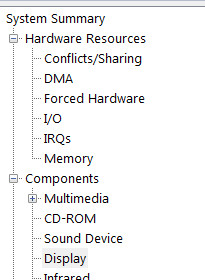
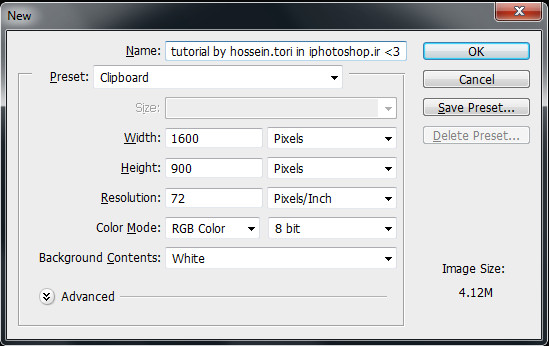

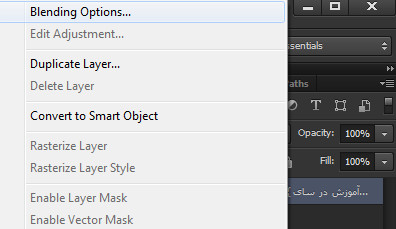




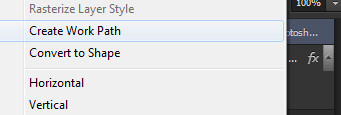
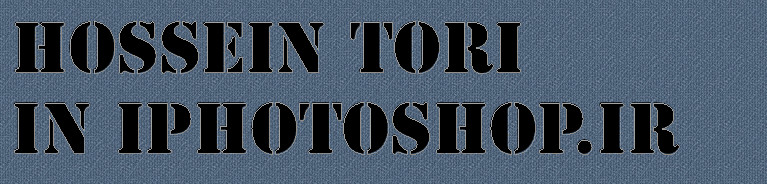
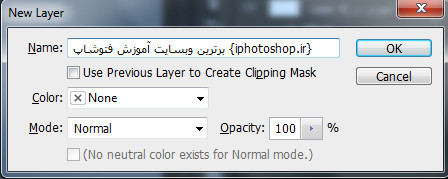


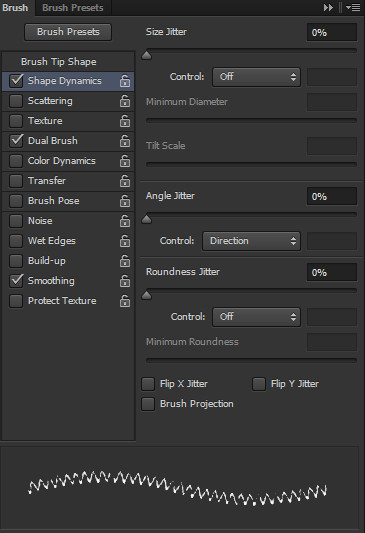
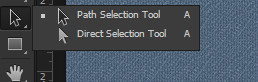
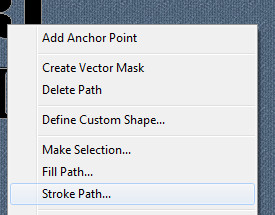
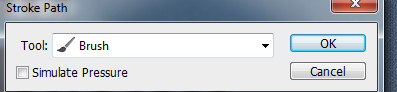
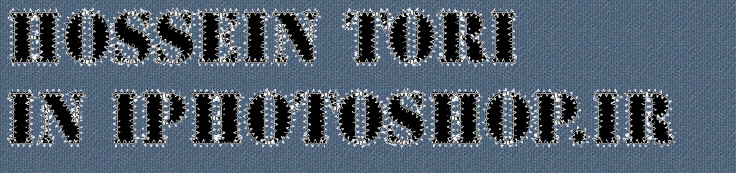
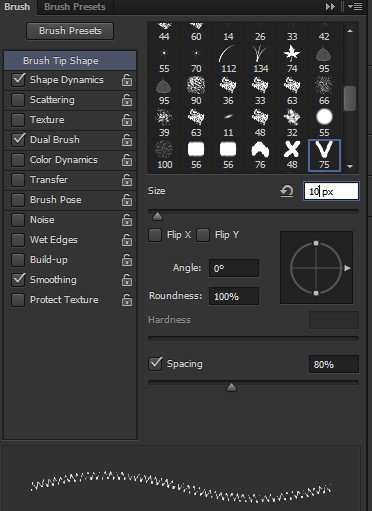



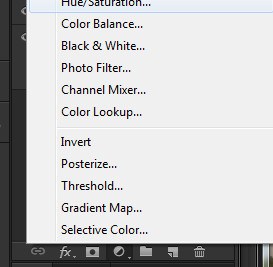


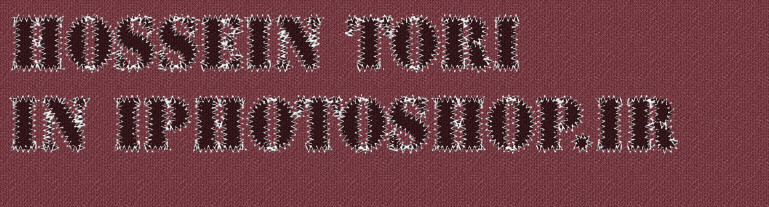
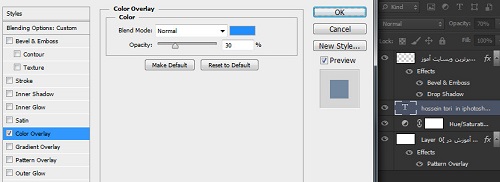
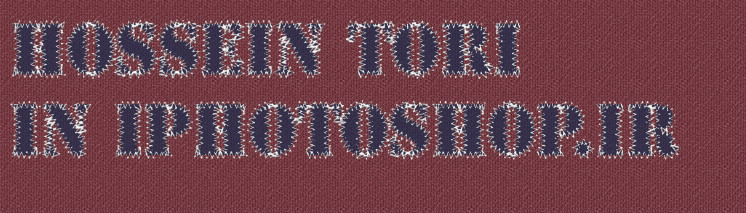

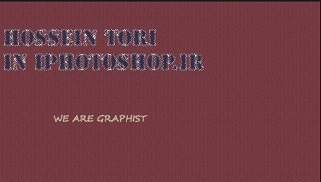
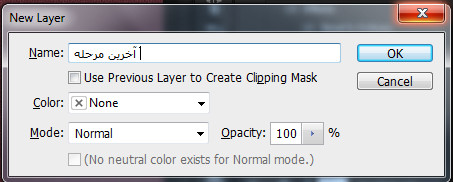
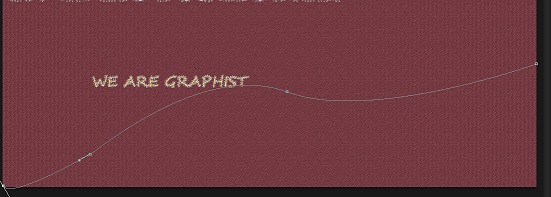
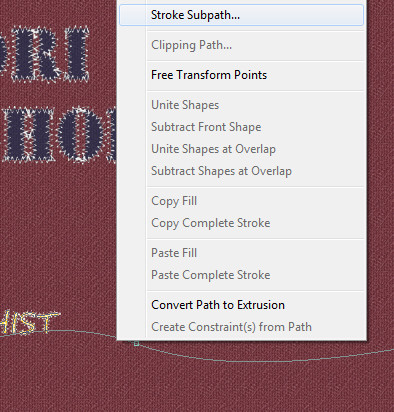
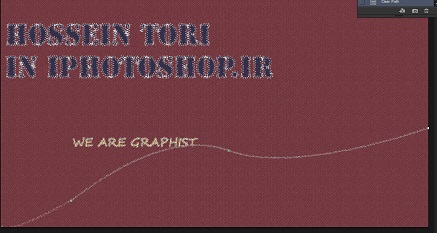
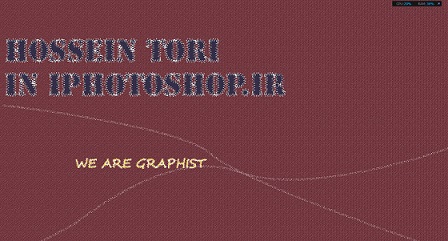
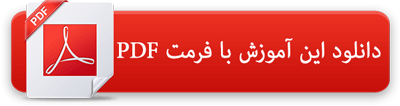
 پکیج تصاویر ایده و خلاقیت در فتوشاپ
پکیج تصاویر ایده و خلاقیت در فتوشاپ  دوره حرفه ای ابزار شناسی فتوشاپ
دوره حرفه ای ابزار شناسی فتوشاپ  دوره مقدماتی آموزش فتوشاپ
دوره مقدماتی آموزش فتوشاپ  ایجاد افکت متنی در فتوشاپ
ایجاد افکت متنی در فتوشاپ  آموزش طراحی کارت ویزیت دو طرفه
آموزش طراحی کارت ویزیت دو طرفه  آموزش طراحی کاور موزیک
آموزش طراحی کاور موزیک  اجرای افکت زیبا در فتوشاپ
اجرای افکت زیبا در فتوشاپ  آموزش ساخت پستهای پازلی برای اینستاگرام 2 + demo
آموزش ساخت پستهای پازلی برای اینستاگرام 2 + demo  Telegram
Telegram Linkedin
Linkedin Pinterest
Pinterest Twitter
Twitter